win10蓝牙开关在哪里?win10蓝牙开关不见了解决方法?
需要在win10中开启蓝牙功能时,才发现蓝牙连接选项不见了,怎么找都找不到。也有的发现蓝牙功能使用不了了,这个问题需要怎么去解决呢,快来看看详细的教程吧。

1、更新蓝牙的驱动,然后安装完成后重启。若还是找不到蓝牙开关选项。
2、首先按下键盘上的【Win】+【R】打开运行窗口输入【services.msc】并打开。
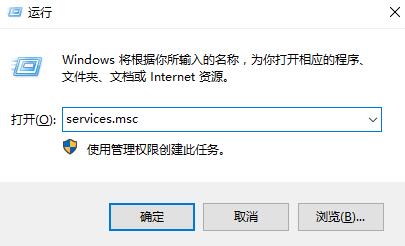
3、进入到服务界面后,我们向下查找,找到【蓝牙支持服务】。
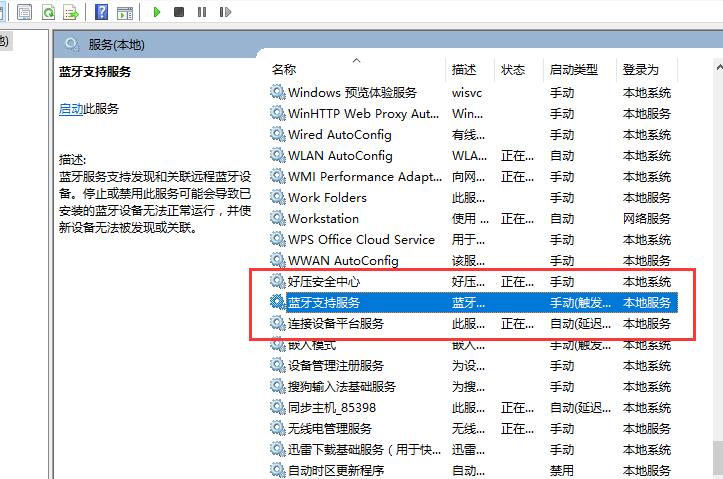
4、双击打开【蓝牙支持服务】,服务状态为已停止,点击【启动】就行了。

5、正在启动中,启动完成就行了。
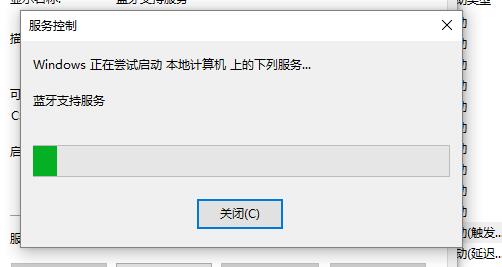
以上就是本站为广大用户们提供的win10蓝牙开关不见了解决方法了,希望能够帮助到广大的用户们,谢谢阅读。
相关文章
- 番茄花园win10安装失败怎么办?番茄花园win10安装失败教程
- win10系统滚动条出现自动滚动怎么办?修复win10系统滚动条自动滚动的教程
- win10黑屏一会才进桌面怎么回事?win10黑屏一会才进桌面解决方法
- Win10 1909显卡内存提示不足怎么办?Win10 1909显卡内存提示不足的解决方法
- win10专业版怎么恢复到家庭版
- win10家庭版没有推送升级1909怎么办
- win10激活提示错误代码0xc004f211
- Win10找不到组策略gpedit.msc怎么办?Win10找不到组策略gpedit.msc教程
- win10怎么恢复修改msconfig设置后的重启提示?详细的修改方法教程?
- Win10怎样更改/删除pin码?Win10更改删除pin码的技巧
- win10预览版怎么退回正式版?有没有详细教程?
- win10键盘变成快捷键怎么恢复详细教程
- win10版本1903更新57%死机怎么办_win10版本1903更新57%死机解决教程
- win10启动慢怎么优化?win10启动慢优化教程
- 如何在win10系统右键菜单中添加“关闭windows10”选项?
- Win10虚拟机怎么打开
